Le partitionnement consiste à diviser le disque dur en plus d'une section logique. Ces sections logiques sont alors référencées pour demander une partition. La plupart des disques durs de nos jours, lorsqu'ils viennent des fabricants, ne disposent que d'une seule partition. Certains utilisateurs pourraient être d'accord avec une seule partition, mais beaucoup d'utilisateurs préfèrent désormais le partitionnement car il est certainement bénéfique pour eux. C'est à la discrétion de l'utilisateur de créer plus d'une partition avec le disque dur.
Il existe de nombreux avantages à avoir plus d'une partition sur votre disque dur. Par exemple, grâce à plusieurs partitions, l'efficacité du pouvoir de traitement de votre ordinateur augmente. Un autre avantage pour avoir plus d'une partition est que vous pouvez mieux organiser vos données. Vous pouvez séparer vos fichiers système de vos fichiers utilisateur. Même votre système d'exploitation peut être stocké séparément.
Cependant, il existe des cas où le partitionnement rencontre une erreur. N'oubliez pas que les fichiers sont stockés dans les partitions. Donc, si les tables de partition deviennent invalides ou elles se corrompent, alors le lecteur entier ne fonctionnera pas correctement. Lorsque le lecteur ne fonctionne pas correctement, vous rencontrerez des conséquences telles que la perte de données. Cela signifierait que vous rencontrez des problèmes.
Lorsque l'ordinateur est sous tension, le système examine à fond la table de partition principale. En examinant le tableau, le système peut déterminer le volume exact à utiliser pour démarrer complètement votre système d'exploitation. S'il y a une information invalide détectée, c'est à ce moment-là que se produisent des erreurs. Cela est souvent causé par des partitions actives manquantes ou incorrectes.
L'un des problèmes les plus courants qui surviennent lors du partitionnement du disque dur est la table de partition non valide. Un exemple est celui de la partition de lecteur qui n'est pas affectée. Parfois, il se peut que cela affiche des messages d'erreur tels que les suivants :
- Impossible d'avoir des partitions superposées. vous obtiendrez cette erreur lorsqu'une partition se chevauche avec une autre.
- /ev/sda : Étiquette de disque non reconnue. cette erreur s'affiche lorsque vous vous connectez à un nouveau disque dur ou lorsque vous avez fait quelque chose de mal lorsque vous alliez les partitions.
- Impossible de partitionner en dehors du disque. cette erreur se produit lorsque la fin d'une partition se trouve au-delà de la fin de la capacité d'un lecteur.
Ce ne sont que quelques-uns des messages d'erreur courants que les utilisateurs peuvent voir chaque fois qu'ils font une erreur avec le partitionnement. Ce serait une bonne idée d'être aussi minutieux que possible lors de la création des partitions. Soyez très attentif à ce que vous cliquez sur le processus. De plus, si c'est la première fois que vous partagez votre disque dur, assurez-vous de bien comprendre les tutoriels d'abord et suivez-le à la dernière lettre.
Comment réparer une erreur de table de partition invalide
Lorsque vous voyez une erreur de table de partition invalide, ne paniquez pas immédiatement. Ne pensez jamais que tout l'espoir soit perdu. Après tout, vous pouvez toujours essayer certaines étapes de dépannage afin de pouvoir corriger la table de partition et rétablir votre ordinateur.
Les étapes pour résoudre l'erreur devraient être faciles à suivre. Voici les étapes de dépannage de base que vous pouvez suivre lorsque vous souhaitez résoudre l'erreur de la table des partitions invalide que vous voyez sur votre ordinateur dès maintenant :
-
Si l'erreur de la table de partition invalide s'est produite pendant que vous vous connectez à un nouvel appareil, vous devez savoir exactement quels sont les périphériques amovibles que vous avez insérés. Déconnectez-les de l'ordinateur.
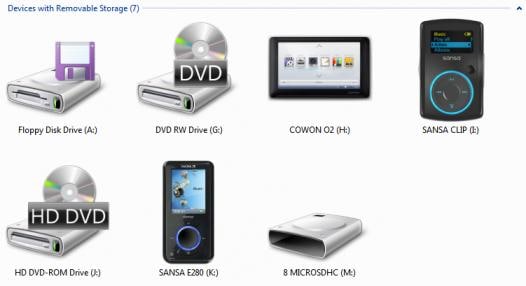
-
Redémarrez votre ordinateur après avoir complètement débranché tous les périphériques amovibles. Pour redémarrer l'ordinateur, cliquez sur le menu START "COMMENCER". Recherchez le bouton Arrêter en bas à droite du panneau de menu START "COMMENCER". Vous pouvez voir une flèche orientée vers la droite sur ce bouton. Cliquez sur cela et choisissez l'option RESTART "RECOMMENCER". Il y a des cas où vous devez redémarrer l'ordinateur avec difficulté. Vous pouvez le faire en appuyant sur le bouton d'alimentation de votre CPU pendant plusieurs secondes. Une fois la CPU éteinte, vous devrez appuyer de nouveau sur le bouton d'alimentation pour allumer la CPU.
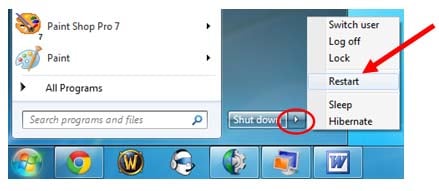
-
Appuyez sur la touche F8 de votre clavier. En appuyant sur la touche F8, vous pouvez lancer l'écran Advanced Boot Options "Options de démarrage avancées". Il s'agit d'un écran avec un fond noir qui devrait vous permettre de démarrer votre système d'exploitation Windows dans ses modes avancés de dépannage. Parmi les options que vous pouvez voir sur l'écran, vous devrez sélectionner la RÉPARATION DE VOTRE ORDINATEUR. Vous devrez attendre que la console de récupération de votre ordinateur démarre.
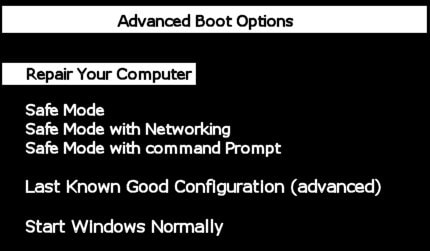
-
L'écran suivant qui se chargera sur votre moniteur d'ordinateur s'appelle les SYSTEM RECOVERY OPTIONS "OPTIONS DE RÉCUPÉRATION DU SYSTÈME". Cet écran répertorie tous les systèmes d'exploitation actuellement installés sur votre ordinateur. Cliquez sur le système d'exploitation que vous essayez de réparer ou que vous souhaitez restaurer. Une fois que vous avez cliqué sur le système d'exploitation, cliquez sur le bouton NEXT "SUIVANT" situé en bas de l'écran.
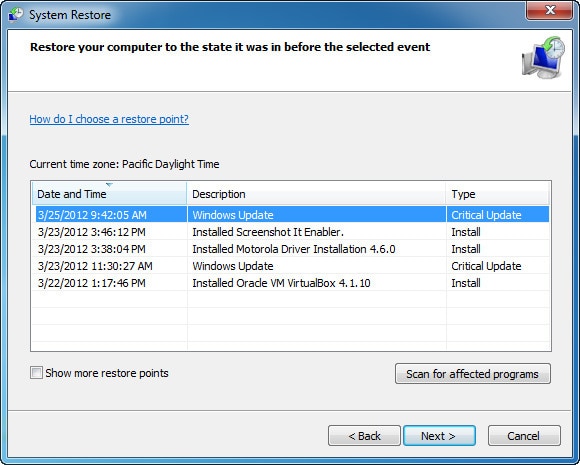
-
Cliquez sur l'invite de commande. Dans l'invite de commande, vous devrez entrer "bootrec/fixmbr". Attendez que l'ensemble du processus soit terminé. Si le processus est terminé après, vous pouvez vérifier. D'autre part, s'il échoue, vous devrez répéter le processus de saisie de "bootrec/fixmbr" Dans l'invite de commandes jusqu'à ce qu'elle soit complétée.

- TERMINÉ !
Les choses à prendre en compte lors de la fixation de la table de partition invalide
Il existe plusieurs choses que vous devez prendre en charge lorsque vous essayez de corriger l'erreur de la table des partitions invalide que vous voyez sur votre écran. Tout d'abord, sachez que les étapes de dépannage ci-dessus sont uniquement destinées aux ordinateurs Windows. De plus, préparez-vous au fait que vous devrez peut-être formater vos partitions. Le formatage des partitions est en fait la dernière option recommandée pour ceux qui rencontrent des erreurs comme une table de partition invalide. N'oubliez pas que si vous formatez la partition, cela signifie que vous allez perdre des données. Si cela vous convient ou si vous avez sauvegardé vos données, allez-y avec cette dernière option.



